软件产品

政企采购
软件产品

政企采购
想要让你的PDF文档更加生动有趣吗?那就赶快学会如何在PDF中插入图片吧!无论是工作报告、学术论文还是个人简历,通过插入精美的图片,可以让你的文档更具吸引力和说服力。不用担心操作复杂,只需要简单几步就能轻松实现。让我们一起探索如何利用这一小技巧,让你的PDF文档焕发新的活力!
如果您对软件/工具使用教程有任何疑问,可咨询问客服:s.xlb-growth.com/0UNR1?e=QsjC6j9p(黏贴链接至微信打开),提供免费的教程指导服务。
在PDF文档中插入图片并不是什么难事,大多数PDF相关软件都支持这个功能。如果你还不太清楚如何操作,别担心,我已经整理了详细的图文教程,可以帮助你学会在PDF文档中插入图片的方法。让我们一起来看看吧!

第一步:打开要处理的PDF文件。
安装完福昕pdf阅读器后,点击桌面上的图标启动软件。接着,在页面顶部找到“文件”选项,然后选择“打开”来浏览你想要操作的PDF文件。
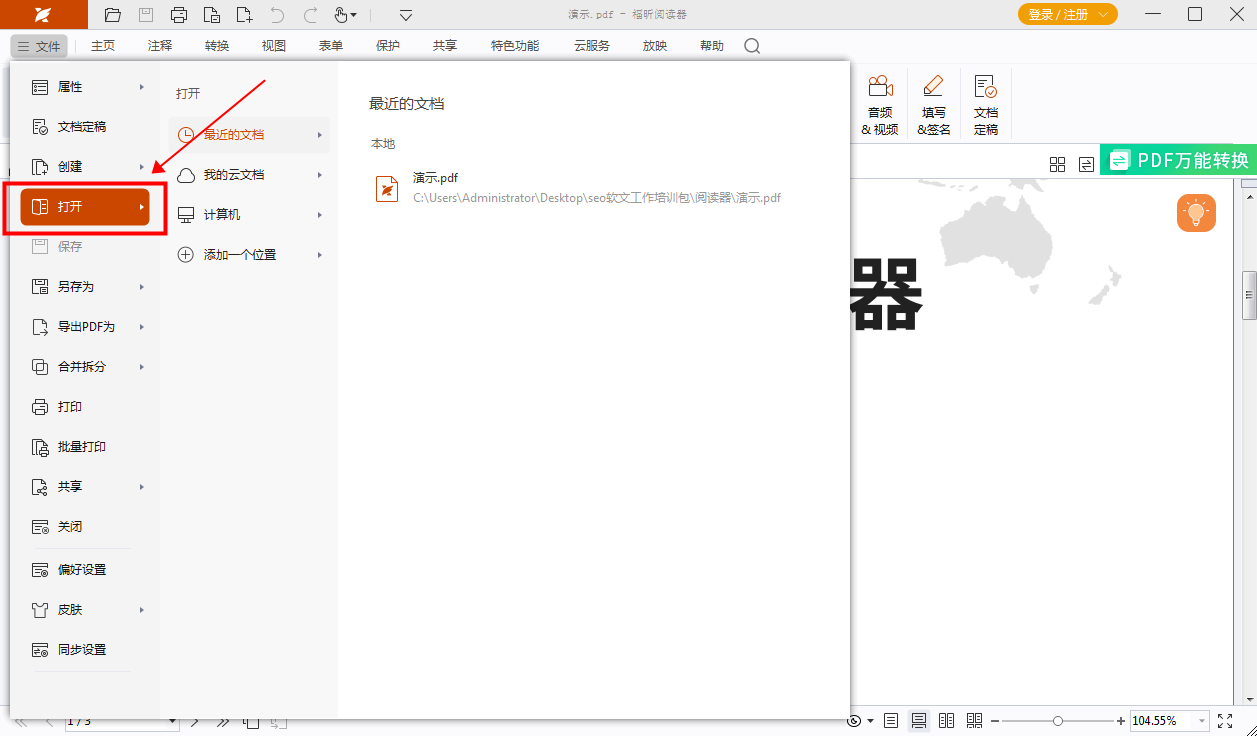
第二步: 在主界面上寻找图像标记功能。
在主页上,我们可以找到一个叫做“图像标注”的功能。只需点击它,然后根据提示进行操作即可。希望这样描述能够更清晰地指导您使用该功能。
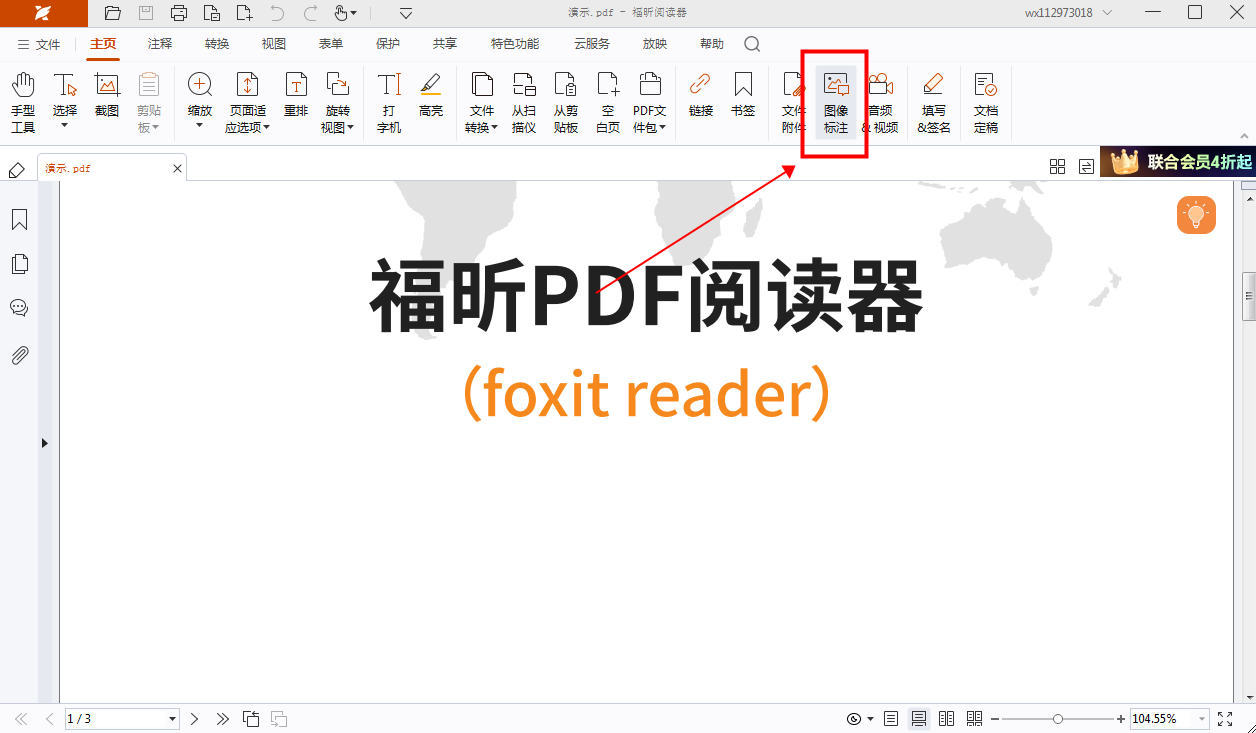
第三步:调整图片插入的设置。在这一步,我们需要对插入的图片进行参数设置,以确保其大小、位置和样式符合要求。通过调整这些参数,可以让图片更好地融入到整个文档中,使得内容更加清晰明了。
在编辑文档时,您可以自由选择要插入图片的位置以及要插入的具体图片。接着,根据弹出窗口中的设定选择相应的选项,最后点击“确定”即可成功插入所选图片。祝您编辑愉快!
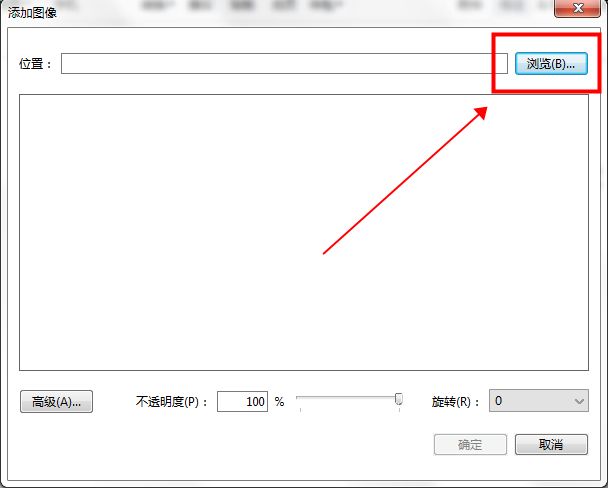
许多人在创建PDF文档时,可能会希望在文字内容中添加一些图片来使文档更加生动。那么,在MAC上使用PDF编辑器插入图片是如何实现的呢?如果需要进行这个操作,我建议大家使用福昕PDF编辑器。具体来说,想要了解如何在PDF中插入图片,可以打开福昕PDF编辑器MAC版的教程,学习具体操作方法。

点击【快速打开】按钮,即可快速进入页面。
首先,我们需要下载并安装一个软件。您可以直接在本网站上找到并下载。安装完成后,打开软件,并点击页面上的“快速打开”按钮。选择您想要打开的PDF文档,然后点击打开。这样就可以轻松打开您的文件了。
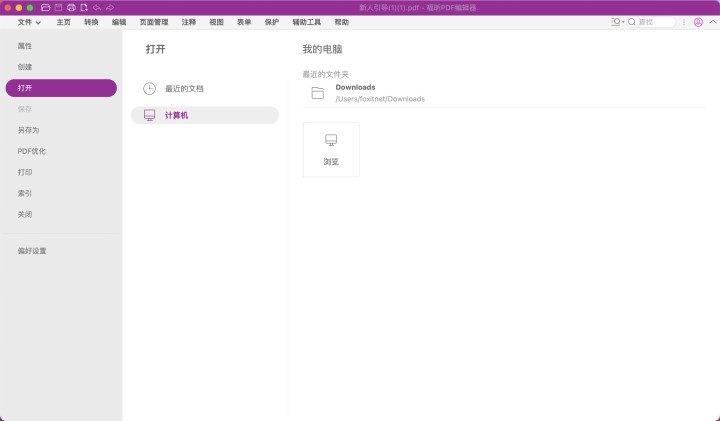
2、从文件中导入图片。我们可以通过选择这个选项来从文件中导入图片。
打开PDF文档后,通过鼠标滑动来调整页面至需要插入图片的位置,接着点击页面上方的“编辑”选项,再选择“添加图像”,然后点击“从文件中创建图像”。

点击按钮【打开】,选择要上传的图片。
现在会弹出一个窗口,让您上传图片。选择您想要添加的图片,然后点击【打开】按钮上传图片。之后,您可以用鼠标调整图片的位置和大小,最后保存文档即可。这样就成功添加了图片。
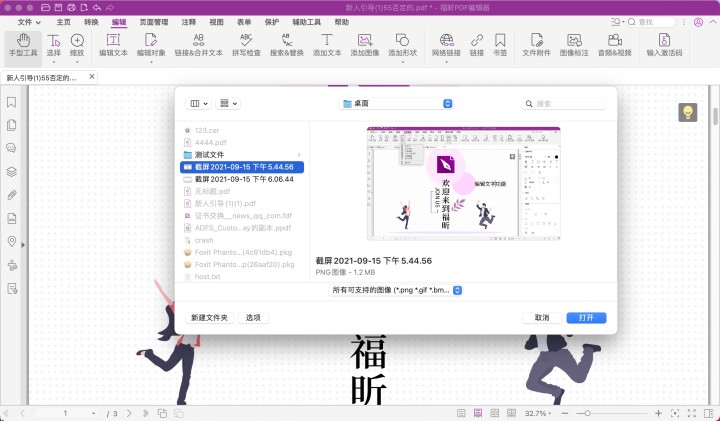
如果你需要在PDF文档中的文字部分插入图片,就需要使用专业的PDF编辑器来完成这一操作。那么如何使用PDF编辑器在PDF中插入图片呢?如果你想学习如何在线免费插入PDF图片,就赶紧跟着我来学习吧。

在页面上找到并点击【快速打开】按钮。
首先,我们要下载并安装特定软件。你可以直接在本网站上下载软件。安装完成后,打开软件,点击页面上的“快速打开”选项,选择需要打开的PDF文档即可。
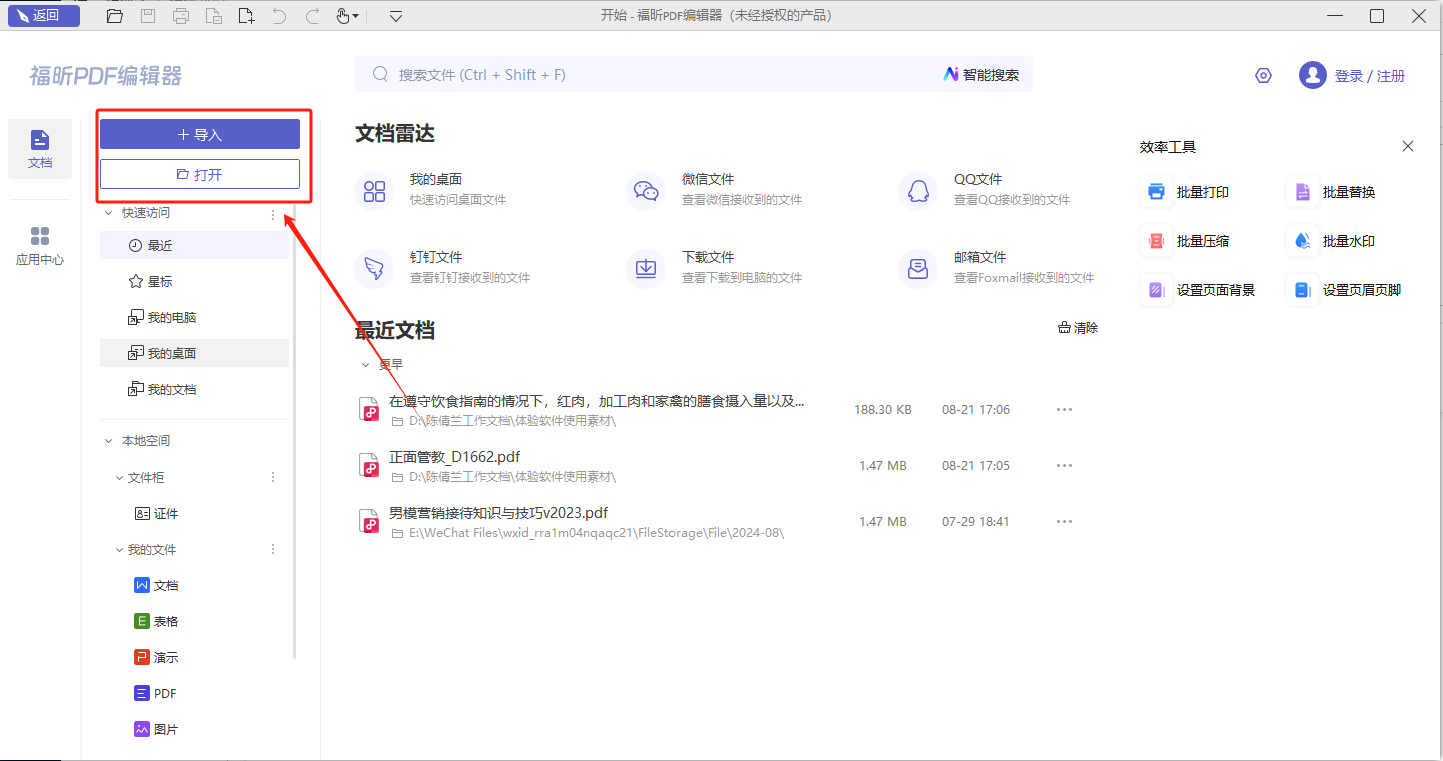
2、从文件中导入图像。在操作界面中选择此选项,可以从计算机的文件夹中选择并导入所需的图像文件。这样就可以方便地将图像添加到编辑项目中,进行进一步的处理和设计。
打开PDF文档后,可以通过滑动鼠标来调整页面,找到需要插入图片的位置。接着点击页面顶部的【编辑】按钮,然后选择【添加图像】,再选择【从文件中创建图像】。
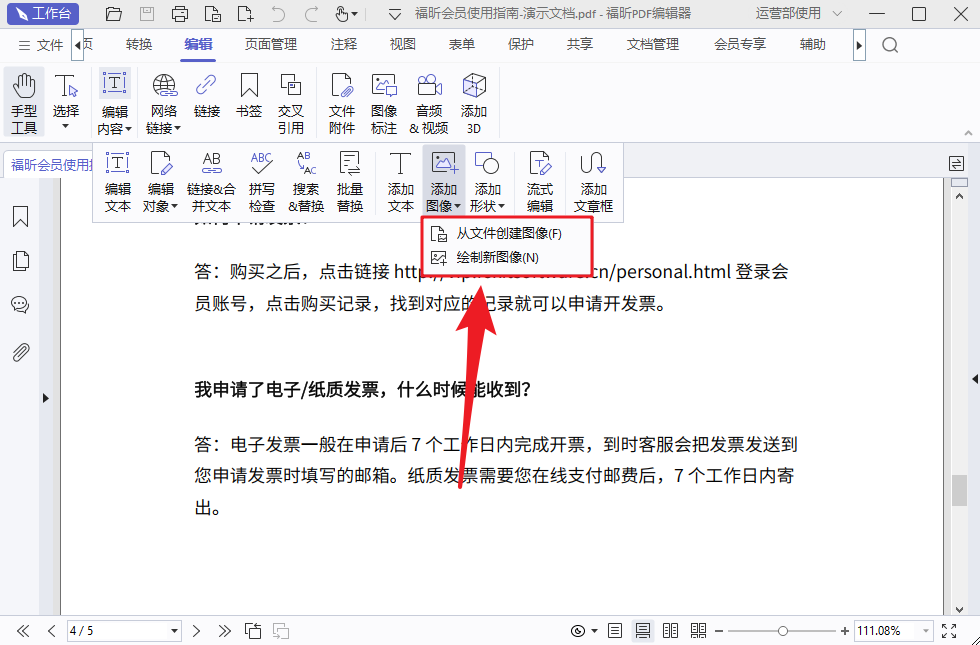
点击按钮,选择【上传图片】打开文件。
当您点击上传图片按钮时,会弹出一个文件选择窗口,您可以在其中选择要添加的图片,然后点击打开按钮即可完成图片上传。接着,您可以使用鼠标调整图片的位置和大小,最后保存文档即可。祝您编辑愉快!
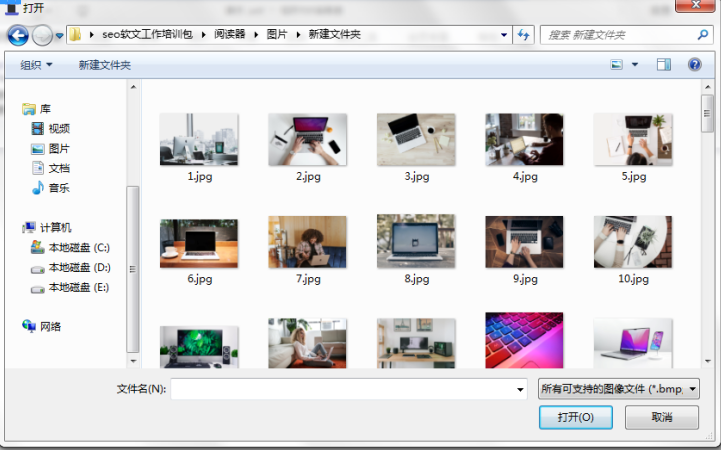
福昕PDF编辑器提供了方便快捷的功能,可以轻松实现在PDF文档中插入图片的操作。用户只需简单几步,即可将所需图片直接插入到PDF文件中,不仅节省时间,而且操作简单易懂。无论是在编辑工作文档还是制作个性化电子书,插入图片功能都能让文档更加生动丰富。这个工具支持多种图片格式,用户可以根据需求选择合适的图片进行插入,满足不同场景的需求。通过这个工具,用户可以轻松实现PDF文档的个性化定制,为文档增添更多亮点。
本文地址:https://www.foxitsoftware.cn/company/product/12594.html
版权声明:除非特别标注,否则均为本站原创文章,转载时请以链接形式注明文章出处。